关于安装Anaconda,以及GPU版的tensorflow,pytorch,最后配置jupyter(俺要重装!!!)
1.首先是关于Anaconda的安装:
直接到官网上下载对应版本,直接安装,可以自定义安装目录,但是要注意的是你安装的目录必须是全英文(就很烦!)

然后是接下来的步骤
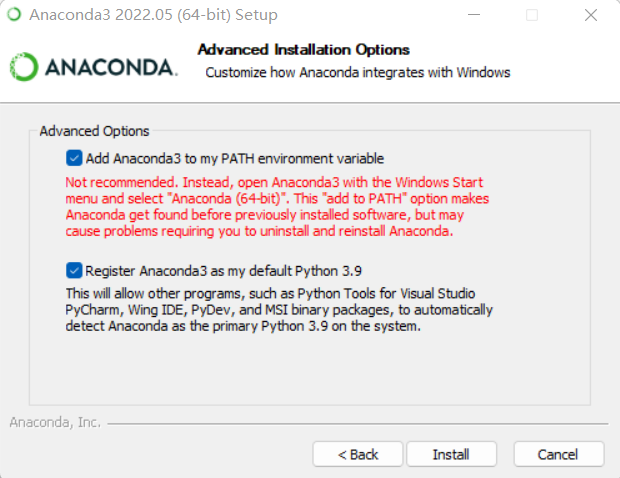
最后点"Install"安装就可以完成了,
2.随后是安装GPU版本的Tensorflow和pytorch
太长了,直接贴链接,全程跟着这位UP安装,无卡壳儿,可放心安装。(博主的电脑配置是windows系统+RTX3050,安装CUDA和CUDNN时候要注意版本匹配问题,其他没有要注意的了。)
Windows下安装GPU版本的Tensorflow和Pytorch - 知乎 (zhihu.com)
3.重头戏!!!!配置Jupyter环境,啊啊啊啊啊啊啊踩坑无数才摸索出一把过的配置方法,以下来了哦,要注意看
3.1:首先打开Anaconda文件中的Anaconda promt 进入base环境,安装两样东西
依次需要使用两句命令
conda install ipykernel
conda install ipython
3.2:之后进入之前安装tensorflow 和 pytorch时建好的虚拟环境 ,我们来配置jupyter notebook环境,好让我们在jupyter里随时切换内核使用tensorflow和pytorch
3.2.1:先说Tensorflow部分(注意哦,一定要按我说的来!)
1>activate 虚拟环境名称
2> 使用命令语句 pip install ipykernel,安装好后
3> 使用命令语句 python -m ipykernel install --user --name 此时你所处的虚拟环境名称 --display-name "你想起的 jupyter内核名称"(PS:这句要慎重加!我一开始加了这一句,安装好后出毛病了,没办法只能删除内核重新装,重新装的时候我只用了命令语句1>和3>)
4> 使用命令语句 conda install ipython
这样就安装好了!!!!!
3.2.2:然后是pytorch部分
1> activate 虚拟环境名称
2> 使用命令语句 conda install ipykernel,安装!!!!!!!
3> 使用命令语句 python -m ipykernel install --user --name 此时你所处的虚拟环境名称 --display-name "你想起的 jupyter内核名称"(这句这个时候要加!加!加!)
4> 使用命令语句 conda install ipython
搞定!!!!!!
我们来看看成果!内核链接都很正常哦哈哈哈哈哈哈哈哈哈哈(请忽视我的小bug明天我还得调试,摔(′д` )…彡…彡)





 浙公网安备 33010602011771号
浙公网安备 33010602011771号